d盘无法格式化,小编教你解决D盘无法格式化的方法
有些用户重装完系统之后想要对d盘进行格式化清理干净,以便更好的去管理电脑,可是有的用户却发现却发现在格式化的时候系统总是会提示windows无法格式该驱动器,那遇到d盘无法格式化怎么办呢?下面,小编给大家展示修复D盘无法格式化的D盘无法格式化的经验。更多win10教程,尽在小白系统官网。
如果D盘中的垃圾过多,我们不想一一清理的时候,我们可以选择格式化D盘,因为相比C盘中的系统垃圾,D盘中的文件没有那么的重要,不过却有用户遇到了D盘无法格式化的情况,因此,小编给大家带来了解决D盘无法格式化的图文。
解决D盘无法格式化的方法
按win+r打开运行窗口,输入cmd
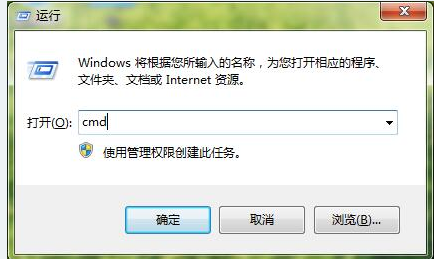
格式图-1
在运行命令符窗口中输入format d: -u命令回车,强行格式化
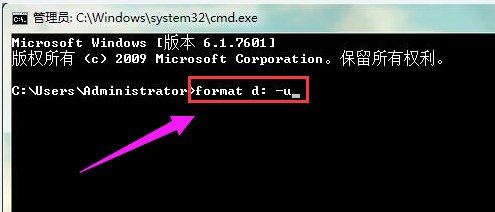
D盘图-2
方法二:
首先右键单击桌面的计算机图标选择【属性】
然后在弹出的窗口左部找到【高级系统设置】并点击。
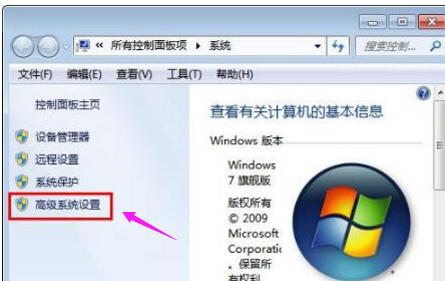
D盘图-3
在系统属性对话框中单击【高级】选项卡,然后点击性能工作组中的【设置】按钮,
接着在【性能选项】窗口中切换至【高级】选项卡并单击虚拟内存【更改】按钮。

无法格式化图-4
在虚拟内存窗口的驱动器列表中选选择虚拟内存(页面文件)存放的分区(D),选【无分页文件】,点击【设置】按钮,最后在点击【确定】即可。

无法格式化图-5
以上就是电脑D盘无法格式化的解决方法,有遇到这情况的用户可以参考文中方法进行解决。
展开全部内容
上一篇:
EFI硬盘如何安装Windows8?下一篇:
erp系统是什么意思啊
新人礼遇,下单最高立减100元
00
:00
后结束









